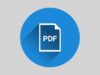Come ridurre dimensioni PDF
Devi pubblicare alcuni documenti PDF online e, non potendo contare su una connessione particolarmente veloce, vorresti ridurre al minimo i tempi di caricamento dei file comprimendoli? Beh, direi allora che sei capitato sulla guida giusta, in un momento che non poteva essere migliore. In quest'articolo, infatti, trovi indicati alcuni software per PC, servizi online e app per smartphone e tablet che, per l'appunto, permettono di ridurre dimensioni PDF senza andare a gravare eccessivamente sulla qualità dei documenti originali.
Ti avverto però: non aspettarti miracoli! Se i tuoi file sono già ben compressi, nessuna delle soluzioni segnalate di seguito — e più in generale nessuno strumento di questo tipo — potrà esserti d'aiuto. I risultati che si riescono a ottenere dipendono in gran parte dal livello di compressione iniziale e dal contenuto (testo e immagini) del PDF d'origine.
Fatta questa doverosa premessa, passiamo all'azione! Mettiti quindi ben comodo, prenditi cinque minuti liberi soltanto per te e concentrarti sulla lettura di questo tutorial. Non temere, non dovrai fare nulla di particolarmente complicato. Tutte le soluzioni che sto per suggerirti possono essere impiegate da chiunque senza alcun tipo di problema, hai la mia parola.
Indice
- Come ridurre le dimensioni PDF gratis
- Come ridurre dimensioni PDF online
- Come ridurre dimensioni PDF da smartphone
Come ridurre le dimensioni PDF gratis
Iniziamo ad andare a vedere delle soluzioni gratuite (totalmente o in versione prova) che ti permetteranno di fare il lavoro.
Come ridurre dimensioni PDF con Acrobat
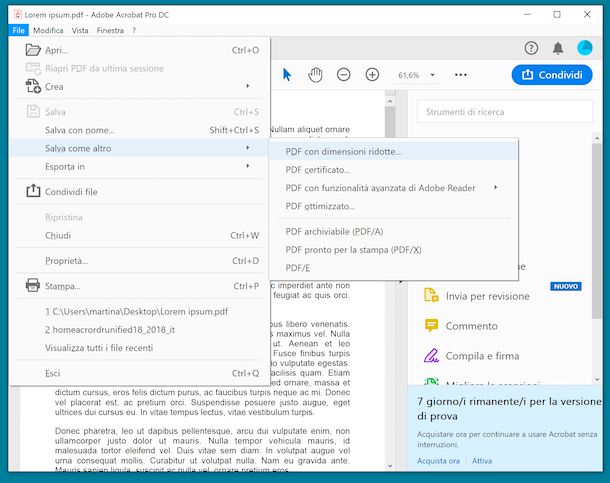
Se vuoi sapere come ridurre dimensioni PDF con Adobe, il software Acrobat fa al caso tuo. Si tratta di un programma il quale consente di aprire e modificare i file PDF. È disponibile per Windows e macOS ed è a pagamento (presenta un costo base pari a 18,29 euro/mese), ma può essere provato gratuitamente e senza limitazioni per 7 giorni.
Per eseguire il download del programma sul tuo computer, recati sul relativo sito Internet e fai clic sul pulsante Prova gratuita di 7 giorni. Attiva quindi la trial gratuita del programma, digitando l'indirizzo email del tuo ID Adobe nel campo apposito posto a sinistra (se non possiedi ancora un account Adobe, puoi crearne uno al momento, attenendoti alle istruzioni sullo schermo), cliccando sul bottone Continua, digitando la relativa password e fornendo i dati relativi al pagamento che ti vengono chiesti. Aspetta poi che il download del programma venga avviato e completato.
A scaricamento ultimato, se stai usando Windows, apri il file .exe ottenuto, fai clic sul bottone Accedi presente nella finestra comparsa sul desktop ed effettua il login al tuo account Adobe, inserendo i dati richiesti. In seguito, premi sul pulsante Inizia a installare. A setup completato, clicca sul bottone Accedi, per accedere con l'ID Adobe, e poi sul pulsante Avvia versione di prova, in modo tale da avviare la trial del programma.
Se stai usando macOS, invece, apri il pacchetto .dmg ottenuto e fai doppio clic sull'icona dell'installer di Acrobat Pro DC che trovi nella finestra che ti viene mostrata sulla scrivania. In seguito, digita la password del tuo account utente sul Mac e fai clic sul bottone OK. Accedi poi al tuo account Adobe, facendo clic sul bottone Accedi e fornendo i dati richiesti, dopodiché premi sul pulsante Inizia a installare e aspetta che il setup venga avviato e completato.
Completata la procedura d'installazione, ti verrà mostrata la finestra principale del programma. Apri, dunque, il file PDF relativamente al quale desideri andare ad agire, cliccando sul pulsante Seleziona un file.
Dopo aver compiuto i passaggi di cui sopra, apri il menu File che si trova in alto a sinistra, scegli da quest'ultimo la voce Salva come altro e seleziona l'opzione PDF con dimensioni ridotte. In conclusione, imposta la compatibilità con le versioni di Acrobat, fai clic sul bottone OK e specifica la posizione sul tuo PC in cui desideri salvare il file finale.
Come ridurre dimensioni PDF con Anteprima
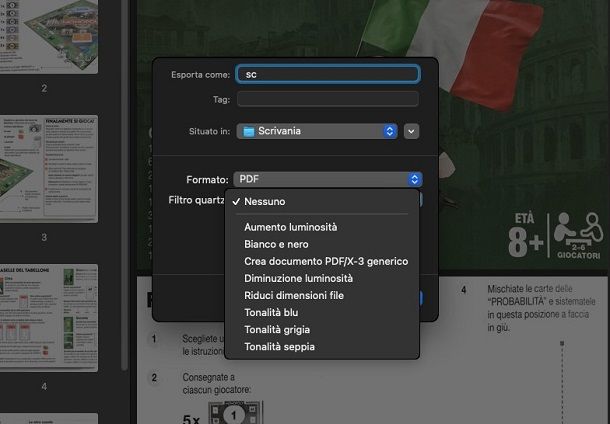
Se vuoi sapere come ridurre dimensioni PDF Mac, sappi che non devi scaricare nessun programma di terze parti per riuscire nel tuo intento. Puoi semplicemente rivolgerti ad Anteprima, il software di Apple che arriva preinstallato.
Per comprimere il file con questo programma aprilo e poi fai clic sul pulsante File. Qui premi la voce Esporta e, dalla finestra che si apre, apri il menu a tendina alla voce Filtro quartz. Qui troverai la voce Riduci dimensione file, selezionala e poi premi il pulsante Salva. Il file verrà salvato nella postazione prestabilita in forma ridotta. Se ti servono maggiori informazioni su come comprimere PDF con Mac, ti lascio alla mia guida sul tema.
Come ridurre dimensioni PDF con Free PDF Compressor
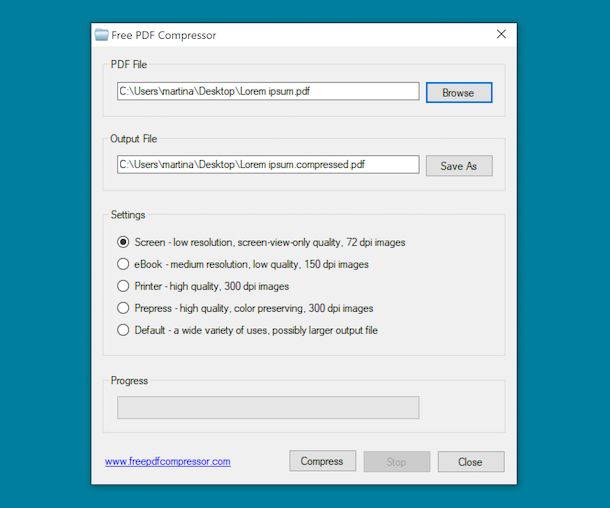
Se stai usando un PC con su installato Windows e desideri scoprire come ridurre dimensioni PDF gratis, ti consiglio di dare un'occhiata a Free PDF Compressor. Si tratta di un software concepito specificamente per la compressione dei PDF, facilissimo da usare e compatibile con tutte le versioni del sistema operativo di casa Microsoft. Da notare che risulta essere particolarmente efficace con i file PDF formati da solo testo.
Per scaricare Free PDF Compressor sul tuo computer, collegati al sito Web del programma e fai clic sul pulsante Download mirror che si trova a sinistra.
A download ultimato, apri il file .exe ottenuto e, nella finestra che vedi comparire sul desktop, clicca sui pulsanti Sì e Next. Seleziona, dunque, la voce I accept the agreement, clicca nuovamente sul bottone Next (per quattro volte di seguito) e poi sui pulsanti Install e Finish, in modo tale da concludere il setup.
Ora che visualizzi la finestra di Free PDF Compressor sullo schermo, clicca sul pulsante Browse per selezionare il PDF di cui desideri ridurre le dimensioni e scegli, dalla sezione Settings, il metodo di compressione del documento: Screen (genera documenti a 72 dpi esclusivamente per la visione a schermo), eBook (genera documenti a 150 dpi ottimizzati per gli ebook reader), Printer (genera file a una risoluzione di 300 dpi adatti anche alla stampa), Prepress (preserva maggiormente i colori rispetto al profilo Printer) oppure Default (genera PDF al massimo della qualità possibile).
Per concludere, indica la posizione in cui vuoi salvare il file di output, facendo clic sul pulsante Save As, e avvia la procedura di compressione, premendo sul pulsante Compress. A processo ultimato, clicca sui bottoni OK e Close ed è fatta.
Come ridurre dimensioni PDF con ShrinkIt
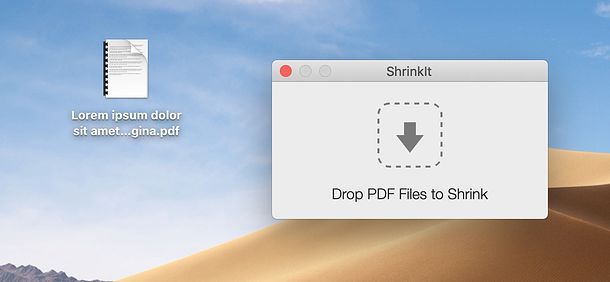
Utilizzi un Mac? Allora puoi valutare di rivolgerti anche all'applicazione ShrinkIt, specifica per macOS e che brilla per la sua disarmante semplicità d'utilizzo. Non ha opzioni da configurare: tutto quello che bisogna fare è avviarla e darle “in pasto” il documento da comprimere. L’unica pecca è che non è ottimizzato per i chip Apple Silicon (es. M1, M2), dove però “gira” ugualmente in emulazione tramite Rossetta 2.
Per scaricare ShrinkIt sul tuo computer, collegati quindi al sito Internet dell'applicazione e fai clic sul pulsante Download ShrinkIt x.x.x che trovi scorrendo la pagina.
A download ultimato, estrai l'archivio ZIP ottenuto in una posizione a piacere, dopodiché trascina l'icona del programma nella cartella Applicazioni di macOS, facci clic destro sopra e seleziona la voce Apri dal menu contestuale che compare, in modo tale da avviare il programma andando però ad aggirare le limitazioni volute da Apple nei confronti degli sviluppatori non certificati (operazione che va effettuata solo al primo avvio).
Ora che visualizzi la finestra dell'applicazione sulla scrivania, non devi far altro che trascinarci sopra il PDF da trattare, attendere che il software elabori il documento, che sostituisca il file originale con la sua versione compressa e che ne crei una copia di sicurezza (in versione non ottimizzata) nella stessa cartella.
Come ridurre dimensioni PDF online
Non vuoi o non puoi scaricare nuovi programmi sul tuo computer e ti piacerebbe che ti spiegassi come ridurre dimensioni PDF online? Ti accontento subito. Qui sotto, infatti, trovi segnalati quelli che, a parer mio, rappresentano i migliori servizi Web di questo tipo. Provali subito, sono sicuro che non te ne pentirai.
iLovePDF
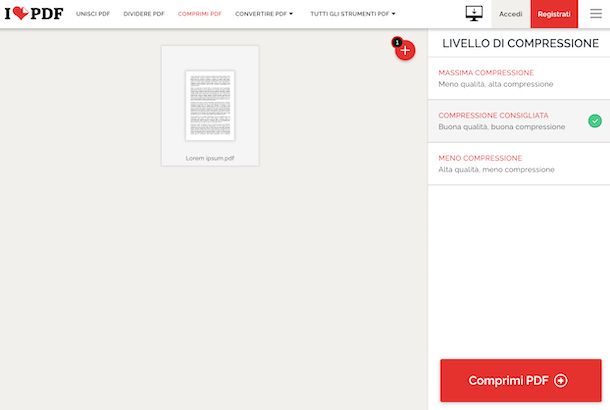
Il primo servizio online che ti consiglio di prendere in considerazione per ridurre dimensioni PDF è iLovePDF. Consente non solo di comprimere i PDF, ma anche di convertirli in varie tipologie di file, di ruotare le pagine dei documenti, unirle, dividerle e molto altro ancora. La versione base del servizio, che è completamente gratuita, non richiede registrazioni e permette di elaborare un solo file alla volta. Il suo limite di upload è di ben 200 MB. Eventualmente, però, è possibile sottoscrivere uno dei piani a pagamento (con costi a partire da 6 euro/mese) per accedere a funzioni extra, come l'aumento delle dimensioni massime per l'upload dei file a 1 GB. Da sottolineare, inoltre, come la privacy degli utenti venga tutelata, in quanto i documenti caricati sui server vengono cancellati automaticamente a poche ore dall'upload.
Per utilizzare iLovePDF, collegati alla relativa home page e trascina nella finestra del browser il documento da “alleggerire”. In alternativa, puoi selezionare il file di tuo interesse “manualmente”, facendo clic sul pulsante Seleziona PDF file. Puoi caricare il tuo PDF anche da Google Drive oppure da Dropbox, previo clic sulle relative icone.
Attendi, dunque, che venga portato a termine l'upload del file, dopodiché seleziona il livello di compressione da applicare a quest'ultimo, facendo clic sui pulsanti appositi che trovi a destra: Massima compressione (permette di comprimere i PDF al massimo a scapito della qualità, quindi otterrai PDF “leggerissimi” con immagini sgranate), Compressione consigliata (ottimizza al massimo le dimensioni del PDF senza influire in maniera troppo negativa sulla sua qualità visiva) e Meno compressione (mette la qualità al primo posto ma genera documenti abbastanza "pesanti).
Una volta fatta la tua scelta, fai clic sul pulsante Comprimi PDF e aspetta che il PDF venga prima elaborato e poi scaricato in versione compressa sul tuo computer. Qualora non dovesse essere avviato automaticamente il download, puoi forzarlo tu, premendo sul pulsante Scarica il PDF ottimizzato. In alternativa, puoi salvare il file finale sui servizi di cloud storage supportati oppure puoi condividerne il relativo link, semplicemente cliccando sugli appositi pulsanti.
PDF Candy
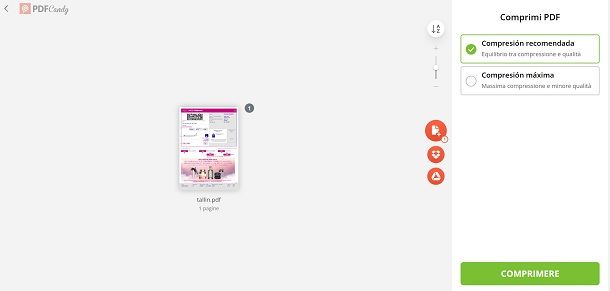
Un altro servizio online che puoi valutare di utilizzare per comprimere i tuoi file in formato PDF è PDF Candy. È gratuito e permette di intervenire sui documenti PDF in vari modi, convertendoli, dividendoli, alleggerendoli, sbloccandoli ecc. Non sussistono limitazioni per quel che concerne il peso massimo dei file e la privacy degli utenti viene tutelata, in quanto i documenti caricati sui suoi server vengono rimossi in automatico entro poche ore dall'upload.
Per potertene servire, visita la relativa home page, fai clic sul pulsante Aggiungi file e seleziona il PDF da comprimere. In alternativa, puoi trascinare il file direttamente nella finestra del browser. Puoi prelevare il documento su cui desideri andare ad agire anche dal tuo account Google Drive o Dropbox, facendo clic sulle icone apposite visibili dal menu a tendina.
Ad upload completato, scegli il grado di compressione che intendi applicare, selezionando una delle tre opzioni disponibili sulla destra. Successivamente, premi sul pulsante Comprimere situato in basso a destra e attendi che la procedura venga avviata e portata a termine.
Nella pagina Web che successivamente andrà ad aprirsi, troverai indicato di quanto è stato possibile comprimere il documento e potrai procedere con il download del file di output, premendo sul bottone Download file. Eventualmente, puoi decidere di salvare il file finale su Google Drive oppure su Dropbox, semplicemente selezionandoli tramite il menu a tendina.
Come ridurre dimensioni PDF da smartphone
Adesso andiamo a scoprire come ridurre dimensioni PDF Android e come ridurre dimensioni PDF iPhone: di seguito trovi segnalate quelle che, a parer mio, rappresentano le migliori app per smartphone e tablet alle quali puoi affidarti per compiere l'operazione oggetto di questa guida.
iLovePDF (Android/iOS/iPadOS)
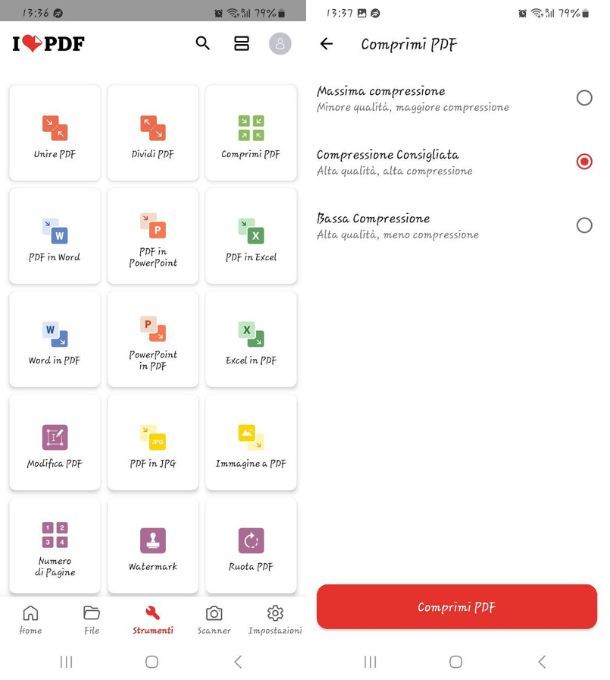
Come facilmente deducibile dallo stesso nome, iLovePDF è l'app per dispositivi mobili dell'omonimo servizio online e desktop di cui ti ho parlato nelle precedenti righe. È gratis, molto semplice da usare e oltre che consentire di comprimere i PDF, permette di compiere anche varie altre operazioni sui documenti in questione. Da notare, poi, che eventualmente è possibile sottoscrivere la versione Premium del servizio tramite acquisti in-app (al costo base di 5,99 euro/mese).
Disponibile per Android e iOS/iPadOS, una volta installata premi la voce Strumenti che trovi in basso, poi seleziona l'opzione Comprimi PDF, indica la posizione da cui prelevare il file da comprimere, seleziona il file, premi sul pulsante Seguente e scegli il livello di compressione che vuoi sfruttare tra: Compressione massima, Compressione consigliata e Bassa compressione.
In seguito, premi sul pulsante Comprimi PDF e attendi che la procedura di compressione venga avviata e portata a termine. A questo punto, sfiora il pulsante Vai al file, premi sul pulsante con i tre puntini in verticale che trovi accanto al nome del file di output e decidi, mediante il menu che compare, se aprirlo, rinominarlo ecc.
Altre app per ridurre dimensioni PDF da smartphone
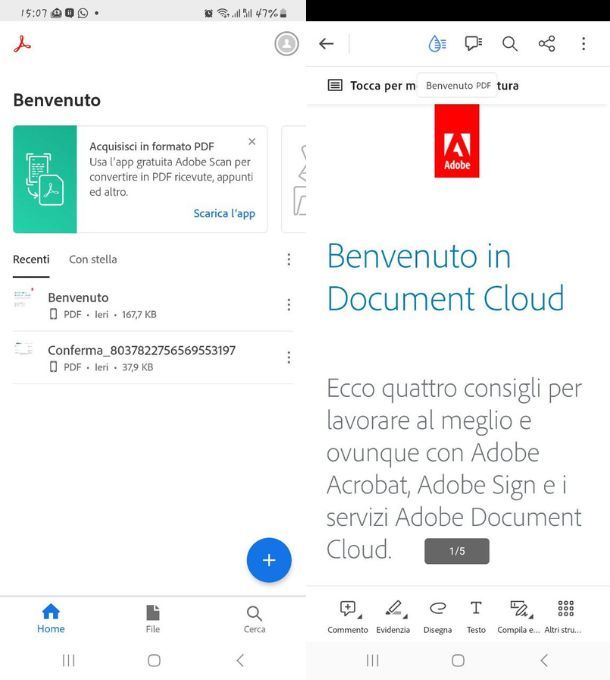
Se iLovePDF non fosse sufficiente, qui ci sono alcune altre app che meritano di essere prese in considerazione per la loro bontà.
- Acrobat Reader (Android/iOS/iPadOS) — l'app di Adobe disponibile anche in versione mobile che ti permette di fare le stesse cose della versione desktop.
- Compressore PDF (Android) — ottima applicazione disponibile solo per Android che ti permette di comprimere qualunque PDF.
- Comprimi file PDF (iOS/iPadOS) — se ti stai domandano come ridurre dimensioni PDF su iPad e iPhone, quest'app disponibile solo per dispositivi Apple, potrebbe essere la risposta che cerchi.

Autore
Salvatore Aranzulla
Salvatore Aranzulla è il blogger e divulgatore informatico più letto in Italia. Noto per aver scoperto delle vulnerabilità nei siti di Google e Microsoft. Collabora con riviste di informatica e cura la rubrica tecnologica del quotidiano Il Messaggero. È il fondatore di Aranzulla.it, uno dei trenta siti più visitati d'Italia, nel quale risponde con semplicità a migliaia di dubbi di tipo informatico. Ha pubblicato per Mondadori e Mondadori Informatica.